Тестирование соединения с использованием TCP/IP

Обычно при подключении систем Windows95 в качестве сетевого протокола используется NetBEUI, потому что Microsoft «win95-server» (также называемый «Microsoft File and Print Sharing») проще всего настроить с протоколом NetBEUI (вы также можете использовать TCP/IP или IPX/SPX, но это немного сложнее)
Но когда вы думаете, что все настроено правильно, а связи получить НЕ МОЖЕТЕ, то нужно сначала установить, что и где не так в полной настройке: 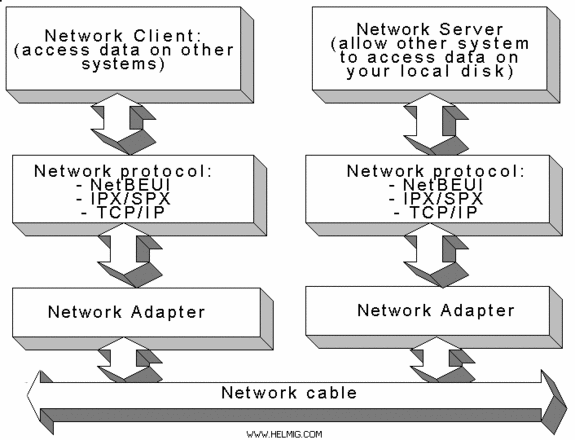
правильно ли работает оборудование (сетевая плата и кабели), чтобы определить, есть ли у вас проблемы с оборудованием или программным обеспечением.
Для этого протокол TCP/IP, поставляемый с Windows 95/98/ME/NT4/2000, предлагает небольшой,
но мощный инструмент под названием: ' ping '. (Вы также можете использовать тест NET DIAG), позволяющий выполнить тест соединения с гораздо более простой настройкой, но TCP/IP PING также можно использовать для тестирования соединений WAN): 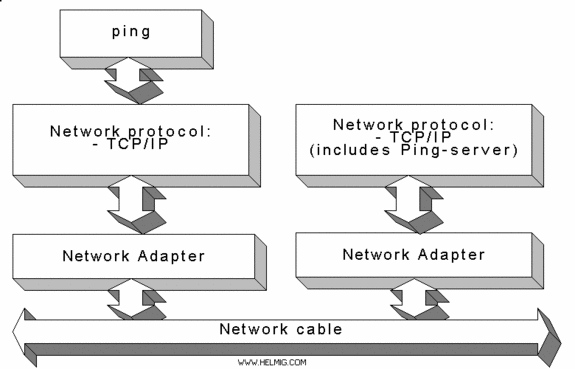
« ”
Помните фильмы о подводных лодках, где они ищут друг друга, посылая поисковый сигнал, который звучит как «пинг», и где они получают эхо от другой подводной лодки?
Это ТОЧНО то, что делает утилита ping:
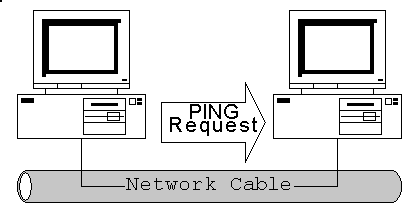 | послать сигнал |
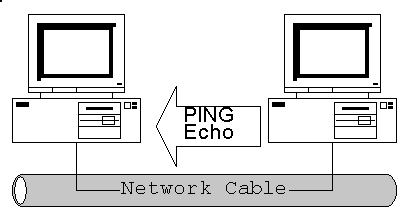 | и получить эхо назад |
Это часть любого TCP/IP (независимо от операционной системы): при получении «пинга» он отправляет сигнал обратно в источник.
Чтобы настроить TCP/IP для этого теста «ping», если он еще не установлен
(для более подробной информации: основы TCP/IP):
* добавить в дополнение к существующему сетевому протоколу TCP/IP
(в апплете « » в «Панели управления», вкладка: « », выберите « »): 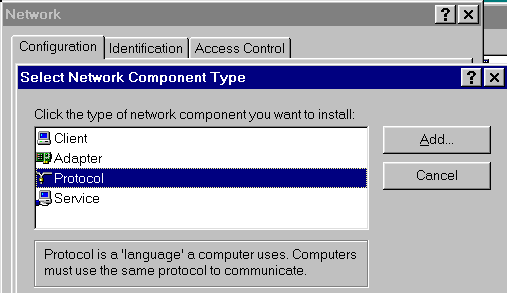
В окне « » выбираем « », затем «Добавить»: 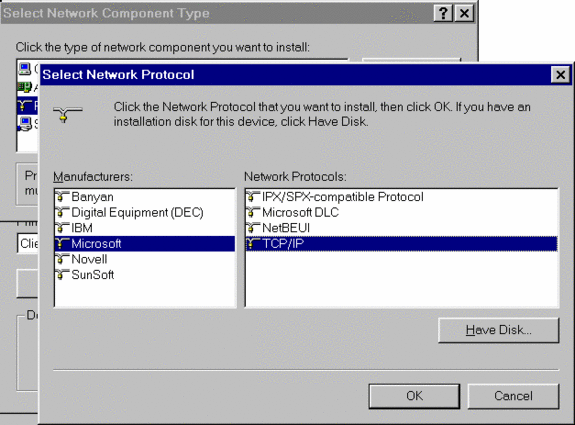
выберите «Microsoft», а затем «TCP/IP».
* НЕ выходите из апплета «Сеть», сначала НЕОБХОДИМО настроить TCP/IP.
(Если вы сделаете EXIT и перезапустите, вы получите предупреждение о «DHCP»: игнорируйте его,
вернитесь в Сеть в Панели управления и настройте IP-адрес)
* в сетевом апплете выберите TCP/IP-протокол, затем выберите «свойства»:
* на вкладке: «IP-адрес» выберите радио-кнопку «определить IP-адрес»,
введите на первом ПК адрес 192.168.10.1,
на втором ПК как адрес 192.168.10.2,
введите маску подсети 255.255.255.0: 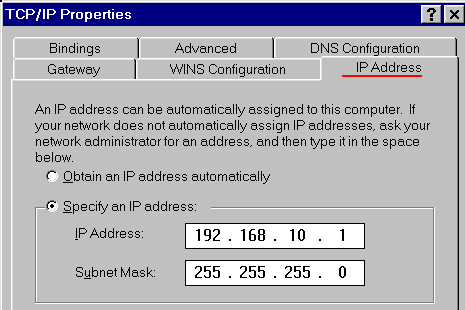
затем закройте его.
* перезагрузить винду.
Если TCP/IP установлен, но настроен на: « »: 
то вам необходимо выяснить, какой IP-адрес был назначен DHCP-сервером или
Windows98/ME/2000 IP-автоконфигурация:
– узнать присвоенный вам IP-адрес.
Откройте DOS-окно и на ПК №1 введите:
Это отправит пакет Ethernet в систему с этим IP-адресом, который здесь PC#2. И каждая система, правильно сконфигурированная с TCP/IP, отправит этот пакет обратно:
ответ будет (для теста на IP-адрес 192.168.10.2):
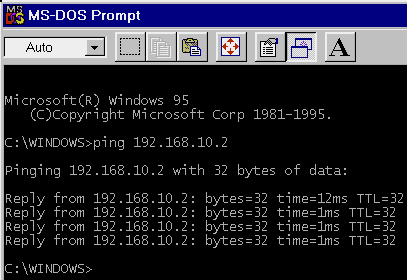
Если он возвращается (« »), значит, с вашей платой Ethernet и кабелями все в порядке.
возникла проблема с настройкой сетевого программного обеспечения, проверьте настройку протокола (если использовался IPX/SPX), проверьте разрешения и общий доступ, имена пользователей и имена рабочих групп.
Однако, если ответ на ваш PING показывает:
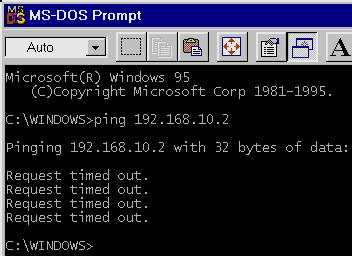
'ping' НЕ получил ответа (« »), попробуйте сначала, если вы можете сделать
'ping' из другой системы (иногда 'ping' работает только в ОДНОМ направлении, возможно,
отключен в одной системе).
Если ' ' не работает в обоих направлениях, то, скорее всего, у вас аппаратная проблема,
это может быть сетевая плата, кабель, концентратор (при использовании 10baseT) или Т-образные разъемы или
терминаторы (при использовании 10base2). (без шуток: я знаю кое-кого, кто ездил из Лос-Анджелеса на Гавайи
как раз для этого поменял Т-коннектор местами и тогда сеть заработала, проверив потом что
тройник показал микроскопическую трещину, не видную невооруженным глазом).
Если вы используете сеть FastEthernet, также может случиться так, что сетевая карта и концентратор
неправильно настроить себя для скорости носителя и/или дуплексного режима.
В профессиональных сетях я бы посоветовал теперь использовать тестеры кабеля Ethernet, которые подают тестовый сигнал на кабель и могут сказать вам, в порядке ли кабель, а затем также ГДЕ это плохо.
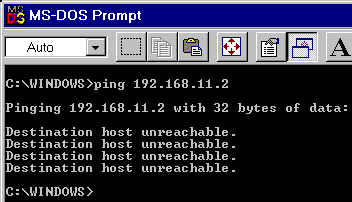 |
Это сообщение об ошибке PING указывает на то, что вы пытались проверить соединение
к системе НЕ в той же подсети (там, где возможно прямое подключение),
но через шлюз/маршрутизатор в другой подсети Шлюз/Маршрутизатор TCP/IP-Bascis .
Но вы не определили адрес шлюза:: 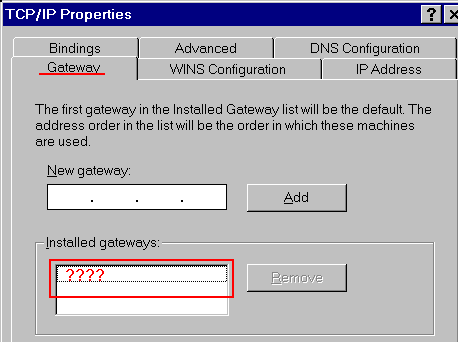
Введите действительный адрес шлюза/маршрутизатора: 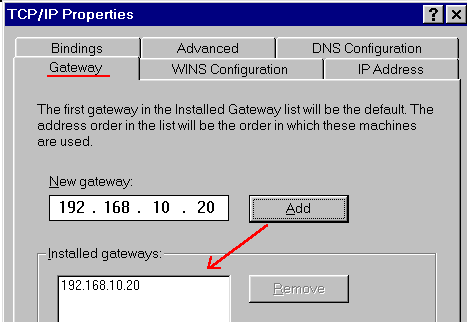
При тестировании соединения TCP/IP через шлюз/маршрутизатор необходимо
зная об очень одном шаге:
1) Сигнал PING отправляется на шлюз/маршрутизатор 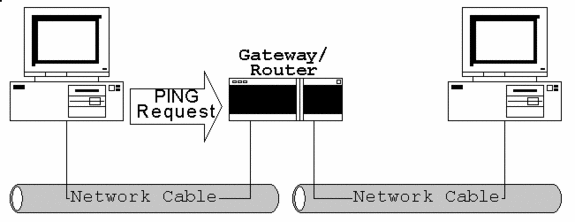
2) Шлюз передает сигнал PING системе назначения.
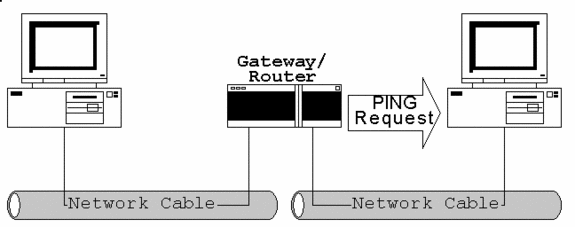
3) Сигнал назначения отвечает, генерируя PING ECHO.
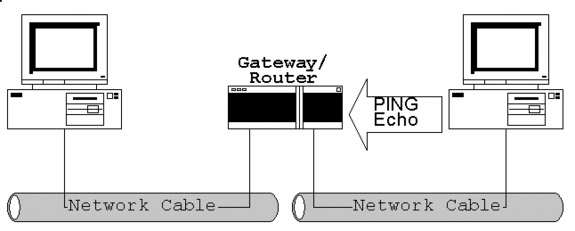
4) Шлюз/маршрутизатор получает эхо-запрос PING и отправляет его обратно на
исходная система: 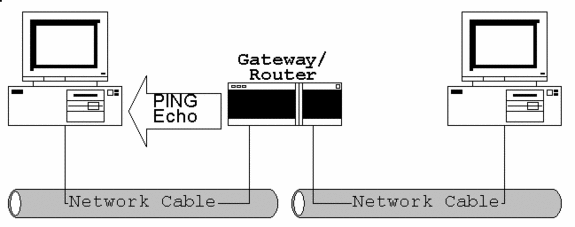
При настройке шлюзов/маршрутизаторов не забудьте настроить ВСЮ систему, через которую проходит сигнал от источника к месту назначения .
Если «Ping» не возвращает ответ от соединения через маршрутизатор(ы), используйте команду «tracert».
узнать, как далеко прошел ваш тест-сигнал и где он застрял.
И если у вас есть проблемы, введите команду PING в обеих системах, это может дать вам сообщение об ошибке, указывающее на проблему (например, отсутствующее определение шлюза).